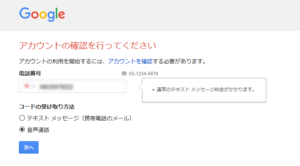独自ドメインも取った、メールサーバーも設置した
それならついでにGoogleアカウントもとってみませんか?
Googleアカウントは大体みんなGmailを使うときに取っていると思いますが、実は@gmail.comではないメールアドレスでもアカウントを取ることができるのです。
GmailはG Suite等を契約する必要がありますが、GoogleフォトやGoogle keep等のサービスを契約したアカウントで利用することが出来ます。
その中でも一番のポイントはGoogle Driveです。ブログやサイトの運営している方でサーバー内部のみでバックアップを取っていませんか?
サーバー内部のみだと万が一契約したサーバーでエラー等を起こしログインできなくなってしまった場合、復旧が困難となってしまいます。これは決して関係のない話ではありません。なかにはDos攻撃の被害者になってしまった故にサーバー解約になってしまったケースも
DDoS攻撃を喰らったらConoHaを解約する羽目になった話
上記は時間限定で復旧してもらえたらしいですが…
取得方法
GoogleアカウントのURLにアクセスします。
独自ドメインのメールアドレスを入力します。
ページが表示されたら上から2番めの「ユーザー名を選択」の欄の「現在のメールアドレスを使用する」をクリックし、独自ドメインのメールアドレスを入力します。
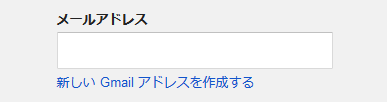
その他を全て埋めて送信、
そうすると利用規約がでてくるのでOKボタン、その後携帯電話でのアカウントの確認が出てくるので電話番号を入力(この番号は他のGoogkeアカウントで使用している番号でもOK、ただ短期間に多数のアカウントを取得する時注意が必要かも)今回は音声通話(SMSメール)でコードを確認します。
電話番号で認証する
そうすると数分のうちに携帯電話にSMSメールで確認コードが送信されます。この記事書くときに画像を撮り忘れて戻るボタンを押し、もう一度送信ボタンを押したら電話がかかってきた、電話が来ることもあるらしいので電波の悪いところで作業する時は注意!
アカウント有効化
最後に独自ドメインのメールアドレス宛にアカウント有効化のURLが記載された確認のメールが届くため、忘れずにメールのURLをアクセスする。
こんな感じで届く
お客様
Google をご利用いただきありがとうございます。
次のリンクをクリックすると、メールアドレスの確認が行われ、
登録が完了します。
https://accounts.google.com/VEH?c=xxxxxxxxxxxxxx
このリンクをクリックしても機能しない場合は、URL をコピーして新しいブラウザ ウィンドウに
貼り付けてください。
アカウントについてご不明な点がございましたら、Google アカウント ヘルプセンター
をご覧ください(https://support.google.com/accounts/)。
今後とも Google アカウントをよろしくお願いいたします。
このメールは送信専用アドレスから送信しています。ご返信いただいてもお答えできませんので
ご了承ください。URLにアクセスしたら完了です。後はWordpressのバックアッププラグイン(UpdraftPlus等)で安全にバックアップを取るなりして下さい!
WordpressだけではなくGoogleDriveをマウントするgoogle-drive-ocamlfuseというのも時間があったら試してみたいと思います。